【教程】C4D三维小球循环动画
1、首先先建立一个圆柱
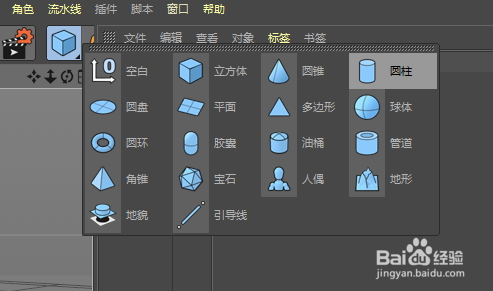
2、然后调整参数

3、按住“alt+g”键创建一个组,并命名

4、接下来给圆柱添加“螺旋”
按住“shift”键点击“螺旋”

5、调整参数
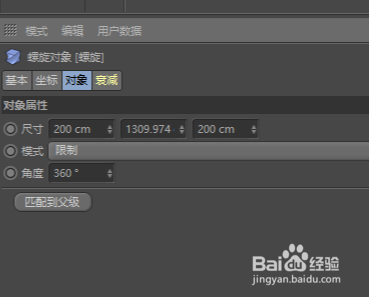
6、接下来按住“shift”点击“扭曲”

7、然后调整图层的位置和扭曲的参数
(图层位置不能错)
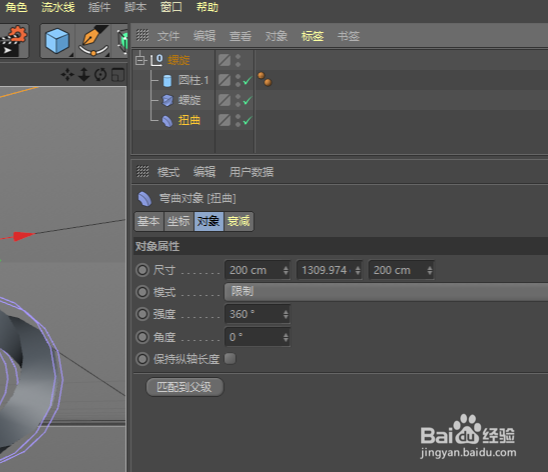
8、接下来就要添加旋转关键帧了
选中“圆柱”图层
第1帧为“0
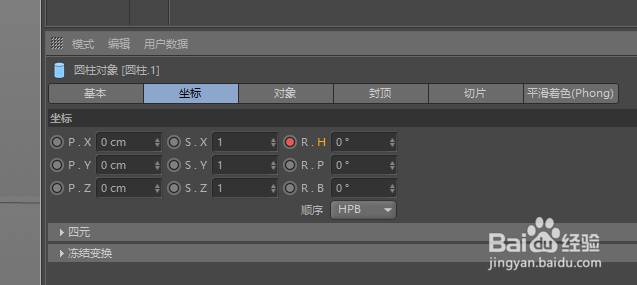
9、第90帧为“-360”
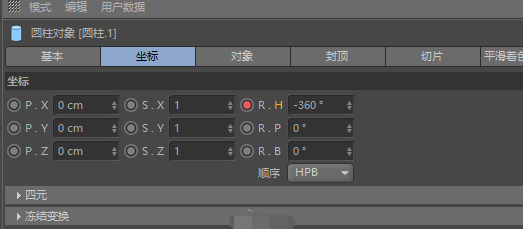
10、然后右键打开函数曲线
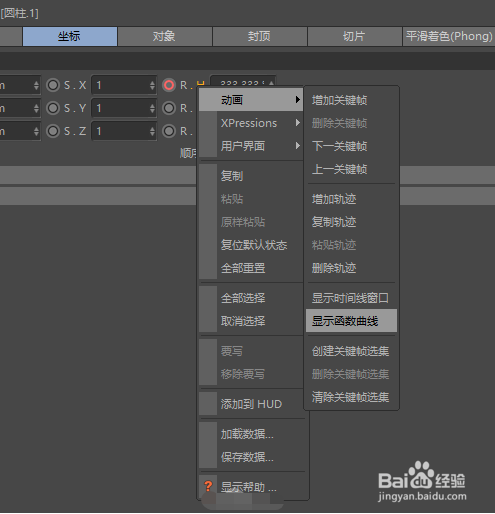
11、将曲线改为平直的状态
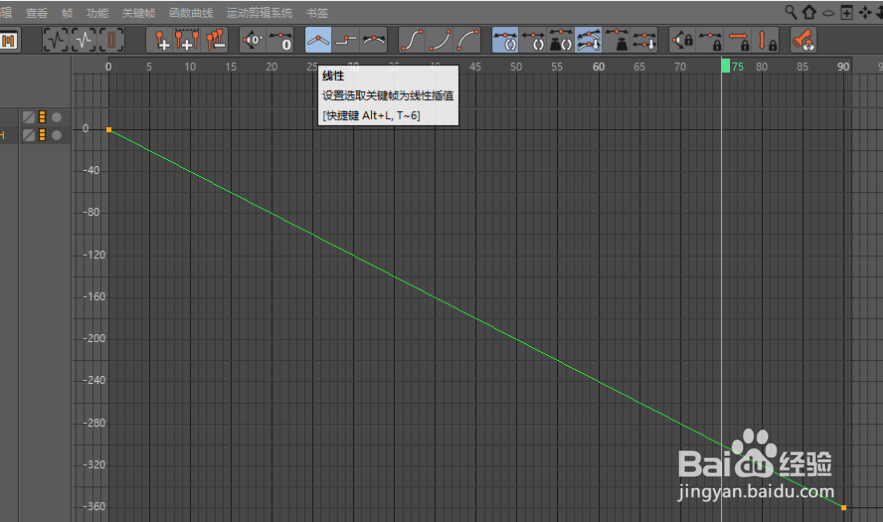
12、接下来新建球体
并调整参数
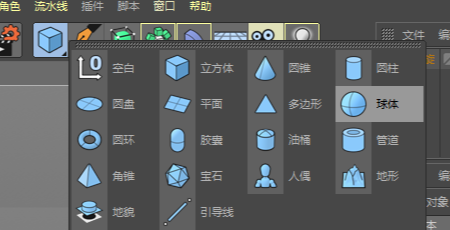
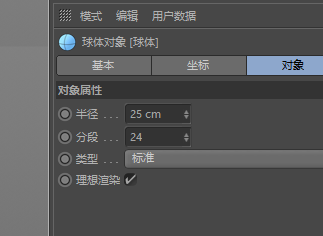
13、然后给球体添加克隆

14、克隆模式改为“对象”
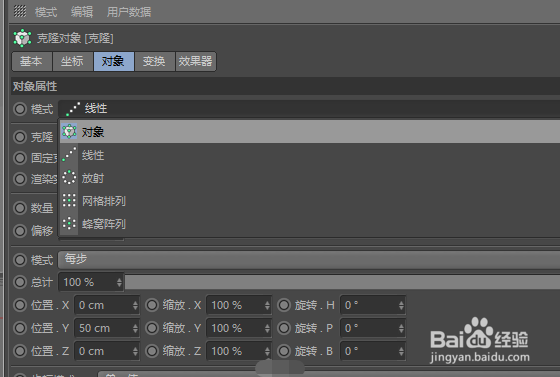
15、接下来选中“圆柱”
按住“alt”键添加细分曲面
然后隐藏“圆柱”图层
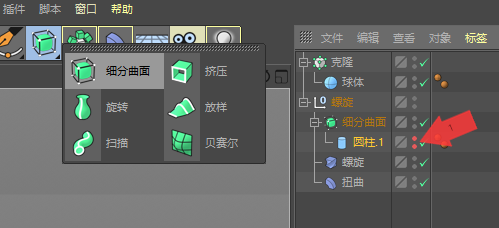
16、然后将细分曲面赋予克隆
把“分布”改为边分布
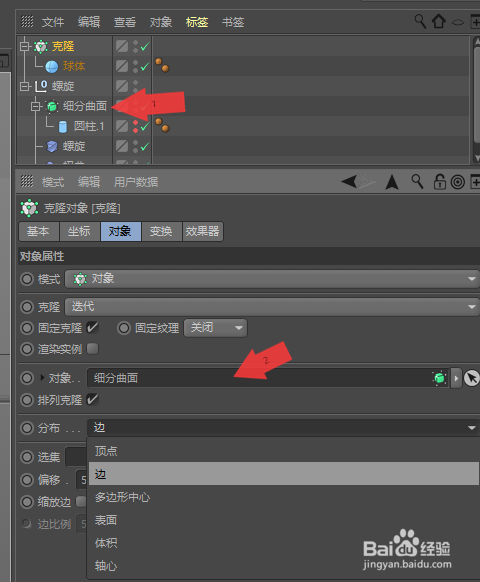
17、最后调整细分曲面的值

18、接下来就添加材质了
颜色什么的随意

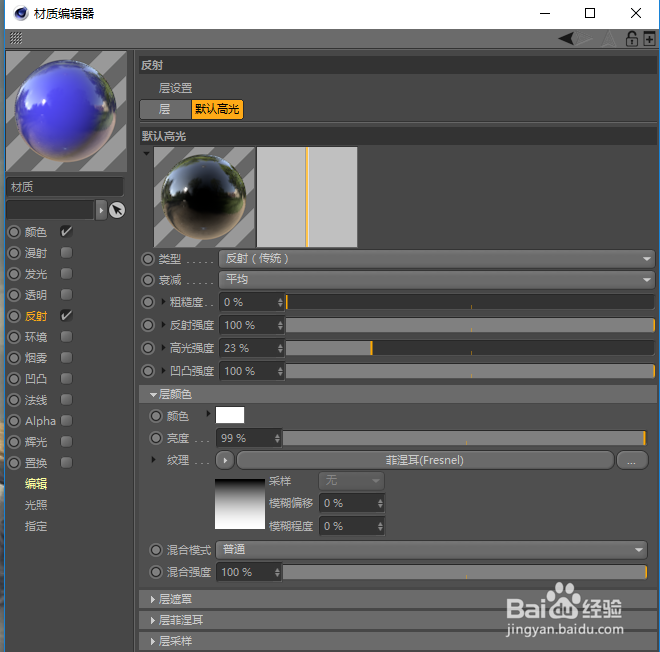
19、最后再搭建一个简单的场景


20、最后导出序列,放进ps里导出gif就可以啦!

21、最终效果如下所示:
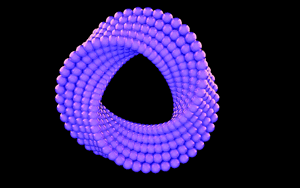
声明:本网站引用、摘录或转载内容仅供网站访问者交流或参考,不代表本站立场,如存在版权或非法内容,请联系站长删除,联系邮箱:site.kefu@qq.com。
阅读量:126
阅读量:43
阅读量:67
阅读量:133
阅读量:176